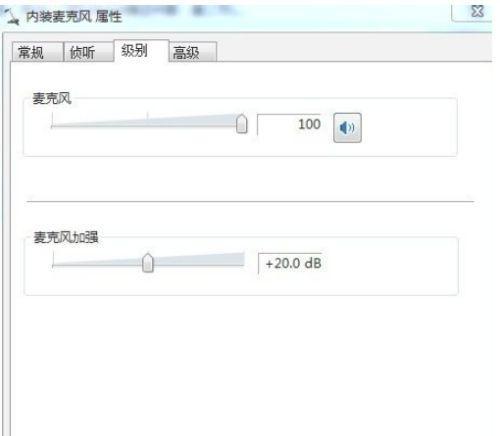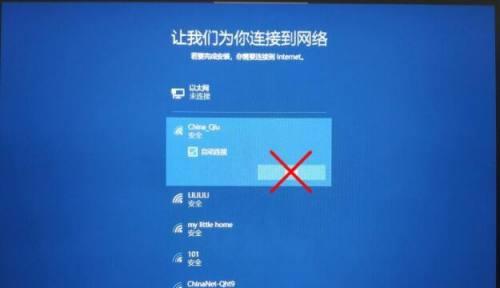在使用电脑的过程中,用户往往希望自己的桌面和系统能够更加个性化,而更换图标就是实现这一目的的简单而有效的方法。本文将详细介绍如何更换电脑图标,从基本的桌面图标到系统图标,让你的电脑焕然一新。
一、更换桌面图标
桌面图标是用户最直接接触的图标类型之一,更换桌面图标可以让您的电脑看起来更具个性化。
1.1简单更换桌面图标
更换桌面图标是一个非常简单的过程,主要步骤如下:
1.在桌面空白处右击,选择“个性化”选项。
2.在弹出的控制面板中选择“主题”选项卡。
3.在主题页面的右侧,找到并点击“桌面图标设置”。
4.在“桌面图标设置”窗口中,勾选您想要更改的图标,然后点击“更改图标”。
5.在弹出的图标库中选择您喜欢的图标,确认后即可完成更换。
1.2使用第三方软件更换桌面图标
除了系统自带的方法外,您还可以使用第三方图标软件来更换桌面图标,步骤如下:
1.下载并安装一款图标更换软件,如“IconPackager”、“更改图标”等。
2.打开软件并浏览或搜索您喜欢的图标包。
3.点击应用,并根据软件提示操作即可完成更换。
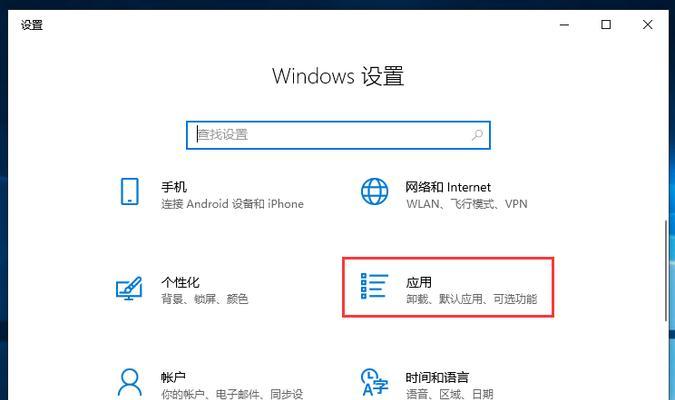
二、更换系统图标
如果您想对整个系统界面的图标进行自定义,可以通过一些特定的步骤来实现。
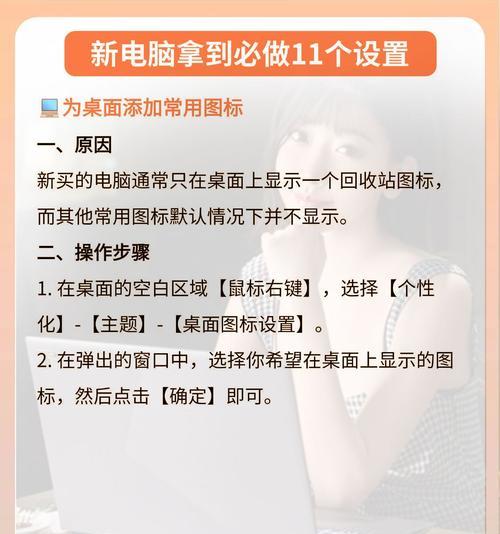
2.1使用系统自带功能更换系统图标
一些操作系统的高级版本提供了更换系统图标的内置功能,步骤如下:
1.打开系统设置,找到个性化设置。
2.在个性化中找到主题设置,并选择“窗口颜色和主题”。
3.在主题设置中,选择“更改图标”。
4.在这里,您可以更换系统内的各个图标,比如文件夹、库、控制面板等。
2.2使用第三方软件更换系统图标
市场上有许多第三方图标包,它们可以帮助用户更换几乎所有的系统图标,步骤如下:
1.下载并安装一个图标主题包,如“DeviantArtMuro”、“Rainmeter”等。
2.安装完成后,运行图标主题包,它将引导您更换系统图标。
3.遵循软件提示,选择您想要应用的图标主题。
4.应用后,需要重启电脑来完成图标的更换。

三、自定义图标技巧和注意事项
3.1自定义图标技巧
在选择图标时,选择清晰度高且大小合适的图标,这样可以保证图标在不同分辨率下的显示效果。
如果您想要在系统图标上添加自己的创意元素,可以使用图像编辑软件先自行设计图标,然后保存为合适的格式(通常为ico格式)再进行更换。
3.2注意事项
更换系统图标可能会影响操作系统的稳定性,建议在更换前备份系统。
第三方图标包的来源应确保安全可靠,以免引入恶意软件。
在更换图标后,建议注销或重启系统,以使更改生效。
通过以上步骤,您就可以轻松地将电脑中的图标更换成自己喜欢的样式。无论是桌面图标还是系统图标,个性化设置都能让您的电脑使用体验更加愉快。如果您在更换图标的过程中遇到任何问题,可以参考本文提供的详细步骤,或者咨询专业人士的帮助。